google chrome浏览器缓存清理指南:快速释放浏览器空间!本文将详细指导您如何一步步清理google chrome浏览器的缓存,提升浏览器运行速度。

步骤一:启动Chrome浏览器
打开您的电脑,找到Google Chrome浏览器图标并双击启动。

步骤二:打开更多工具菜单
在浏览器窗口的右上角,点击三个垂直点组成的“更多操作”菜单图标。

步骤三:进入更多工具
在弹出的菜单中,选择“更多工具”选项。

步骤四:选择清除浏览数据
在“更多工具”子菜单中,点击“清除浏览数据”选项。

步骤五:选择清除时间范围
在“清除浏览数据”对话框中,选择您希望清除数据的范围,例如“过去一小时”、“今天”、“过去四周”或“全部时间”。

步骤六:选择要清除的数据并清除
在“基本”选项卡中,勾选“缓存的图像和文件”。 如果您需要更彻底的清理,请点击“高级”选项卡,选择更多项目进行清除,例如浏览历史记录、Cookie和网站数据等。 最后,点击“清除数据”按钮完成操作。

通过以上步骤,您就能有效清理Google Chrome浏览器的缓存,让您的浏览器运行更流畅!
以上就是Google浏览器怎么清理缓存的详细内容,更多请关注本站其它相关文章!